Voi continua instrucțiunea de instalare a modemului Promsvyaz, voi spune cu sinceritate pentru o vreme că trebuie să îl folosesc, a trebuit să reinițializez toate setările odată. A doua oară, din anumite motive, a încetat să mai lucreze, sa gândit imediat la problemele ATS, dar Zyxel 660RT a început imediat să funcționeze.
Wi-Fi Am avut ocazia să configurez pe două laptop-uri, primul cu Windows 7, nu au apărut probleme, rețeaua în sine a găsit modemul și sa oferit să se conecteze și nu am schimbat nimic sau l-am înregistrat. Cel de-al doilea laptop a fost cu Windows XP, cu care trebuia să se scurgă puțin mai precis, imediat după cele șapte.
1. Pentru cei care doresc să configureze doar o conexiune Wi-Fi fără criptare, puteți trece peste acest lucru. Deoarece deja știți cum să intrați în modem din ultimul articol despre configurarea modemului Promsvyaz M-200A, mergeți la Interface Setup - Wireless și apoi scrieți-l ca în imagine:
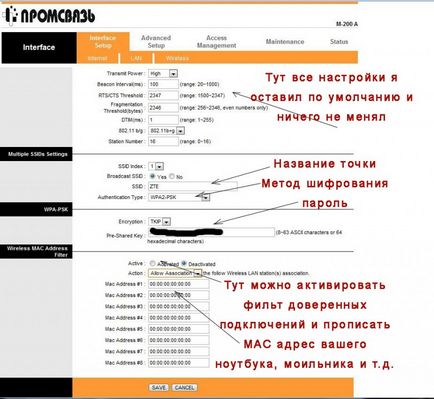
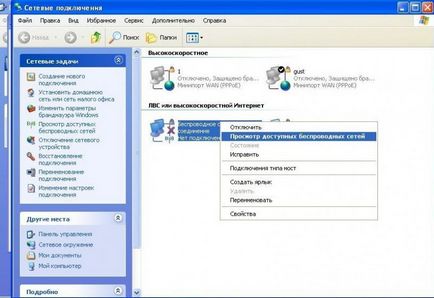
3. În fereastra Wireless Network Connection selectați - actualizați lista de rețele. Vreau să rețin că trebuie să aveți o conexiune Wi-Fi pe modemul dvs. LED-ul de pe extrema dreaptă trebuie să fie aprins. Dacă nu apare nimic, așteptați câteva minute.
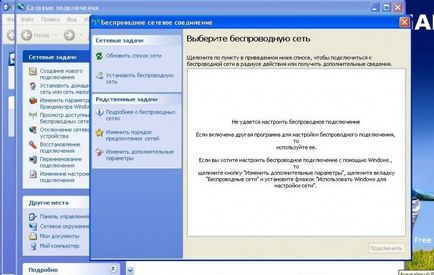
4. După ce rețeaua a apărut, ne vom conecta și vom înregistra parola pe care ați specificat-o în modem.
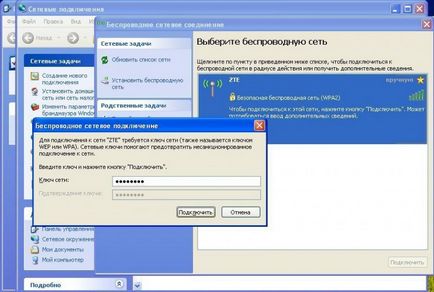
5. Sunteți conectat (ă) la rețeaua Wi-Fi

6. Comunicarea este stabilită aici că ceea ce viteza și puterea unui semnal arată la mine.
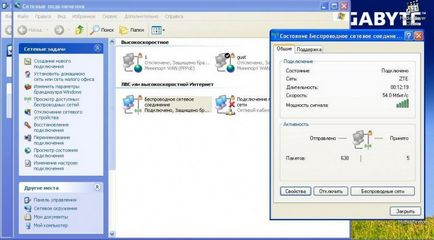
7. Deoarece am fost deja înregistrați în setările oaspeților de modem, atunci acum pe un laptop cu o conexiune vom avea site-uri disponibile pe conexiunea clienților, verificați.
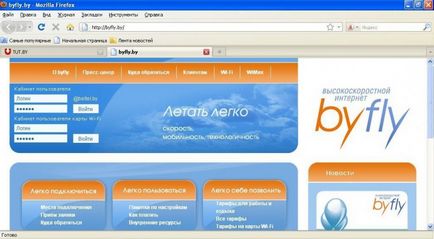
8. Activați acum conexiunea la Internet pe care am creat-o anterior și verificați modul în care va funcționa Internetul.
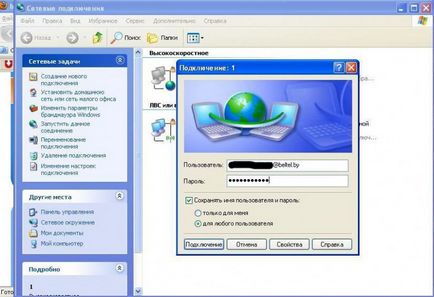
9. Verificăm activitatea Internetului, mergi la 2admina.net - totul funcționează.
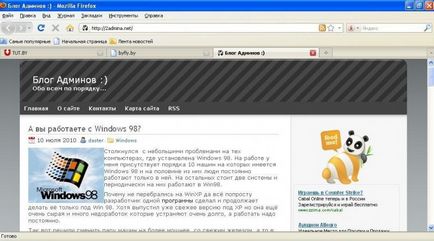
Acum câteva cuvinte despre setările și activitățile Internetului prin Wi-Fi:
1. Desigur, după viteza de 2Mb, viteza internetului pentru Wi-Fi este foarte mică, dar vă puteți obișnui.
2. Dacă nu puneți criptarea, atunci totul se face foarte ușor și nu ar trebui să existe probleme.
3. Pe Habr, Infa a sarit ca exista o vulnerabilitate serioasa in protocolul de protectie a datelor WPA2, astfel incat, de fapt, nu este nevoie sa criptezi, cu exceptia vecinului lui Vasya :)
4. Am observat că dacă există un oaspete în modem puteți deschide site-uri wi-fi accesibile unui oaspete. Dacă aveți o conexiune la Internet pe computer, nu o puteți porni pe laptop. Dar aveți posibilitatea să porniți computerul o conexiune la internet și pe laptop-ul al doilea și totul va funcționa. Dar dacă totuși doriți să aveți o conexiune permanentă la Internet atât pe computer cât și pe laptop atunci
este necesar să înregistrați setările de Internet în modem.
Cu toate acestea, instrucțiunea a încercat să facă cele mai simple și mai ușor de înțeles, în ceea ce privește setarea uTorrent pe Wi-fi, voi scrie separat.
- Acum, există multe site-uri pe care puteți descărca ceea ce vă place inima, așa că ne agităm împreună noutăți diferite.
Am creat manualul de pe site-ul buy-in-ului, apoi pe asta, dar nu pot folosi comunicatorul. Scrie că conexiunea există, semnalul este excelent, însă pagina nu se încarcă. Încercat cu MTS Evo și HTC h2.
În setările Bayflaevskie pentru m200 trebuie să puneți activistul în linia PreSSID Switch, dar nu am această linie.
Întrebările sunt adresate în mod constant și, în cele mai multe cazuri, aceleași lucruri.